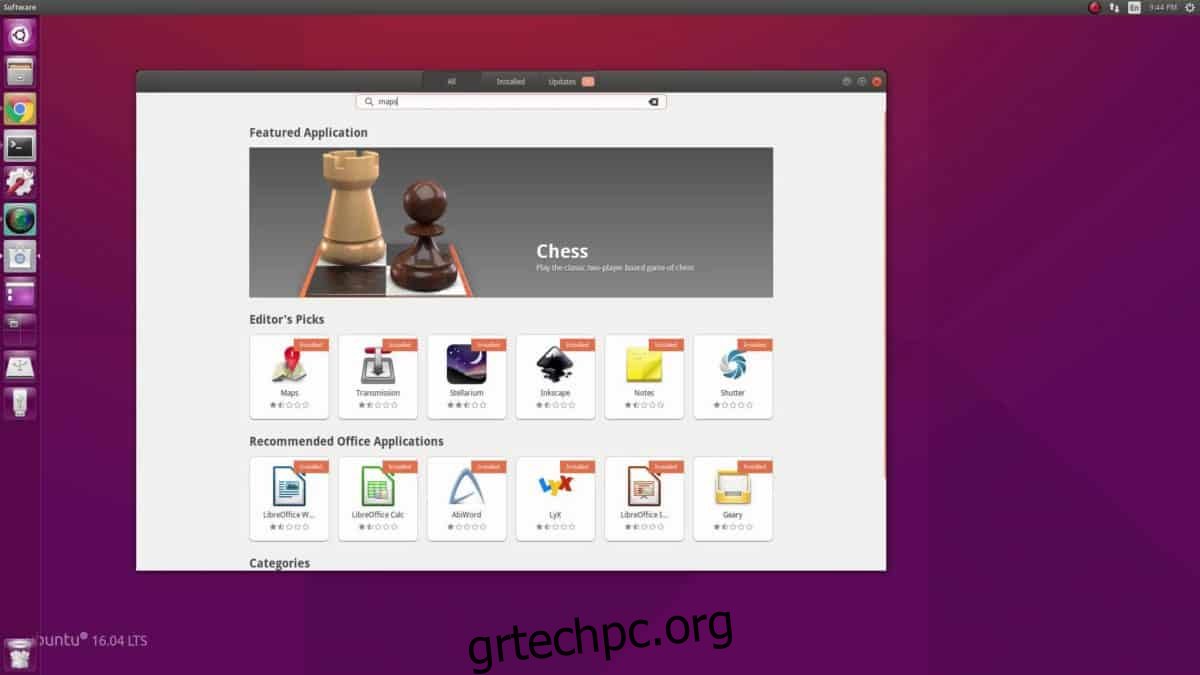Νέος στο Linux και δεν είστε σίγουροι ποια προγράμματα να εγκαταστήσετε για μια εξαιρετική εμπειρία; Αν ναι, θα θελήσετε να διαβάσετε αυτή τη λίστα με τις 7 βασικές εφαρμογές Linux που πρέπει να εγκαταστήσει κάθε αρχάριος.
Σε αυτήν τη λίστα, εξετάζουμε ορισμένες βασικές εφαρμογές και εργαλεία που χρειάζεται κάθε νέος χρήστης για να αξιοποιήσει στο έπακρο τον υπολογιστή Linux του!
Πίνακας περιεχομένων
1. Λογισμικό Gnome
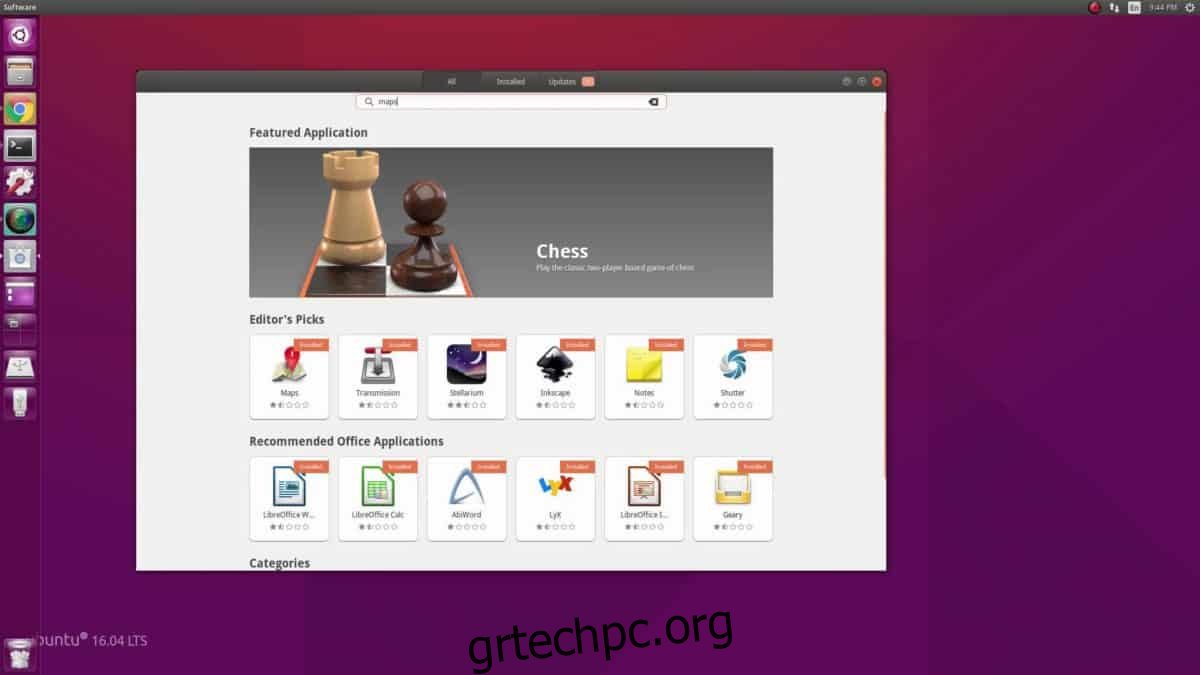
Μια κρίσιμη εφαρμογή που πρέπει να εγκαταστήσουν όλοι — αρχάριοι ή όχι — είναι το λογισμικό Gnome. Αυτό το εργαλείο κάνει την εγκατάσταση λογισμικού σε οποιαδήποτε διανομή Linux πολύ πιο προσιτή και προσφέρει μια αισθητικά ευχάριστη, απλή διεπαφή χρήστη, ιδανική για όσους δεν έχουν συνηθίσει τον τρόπο λειτουργίας του Linux.
Αν και ακούγεται ανόητο, το να έχετε έναν απλό τρόπο εγκατάστασης λογισμικού στο Linux είναι απελευθερωτικό και θα επιτρέψει στους χρήστες να εξερευνήσουν και να δοκιμάσουν πιο εύκολα τα πολλά χρήσιμα εργαλεία ανοιχτού κώδικα που είναι διαθέσιμα στον υπολογιστή τους Linux χωρίς να χρειάζεται να ασχοληθούν με το τερματικό.
Εγκατάσταση λογισμικού Gnome
Πολλές διανομές Linux αρχίζουν να αποστέλλουν το λογισμικό Gnome out of the box, αν και ορισμένες, για κάποιο λόγο, επιλέγουν να μην το κάνουν. Εάν χρησιμοποιείτε μια έκδοση Linux χωρίς κανένα από αυτά τα προγράμματα, μπορείτε εύκολα να εγκαταστήσετε το λογισμικό Gnome ανοίγοντας ένα τερματικό και επικολλώντας την ακόλουθη εντολή σε αυτό. Όταν η εφαρμογή Gnome Software λειτουργεί, δεν θα χρειαστεί να εγκαταστήσετε ξανά προγράμματα μαζί της!
Ubuntu/Debian, Linux Mint/Peppermint OS κ.λπ
sudo apt install gnome-software
Arch Linux, Manjaro, Antergos κ.λπ
sudo pacman -S gnome-software
Fedora/OpenSUSE, κ.λπ
sudo dnf install gnome-software
. ή
sudo zypper install gnome-software
Ανακάλυψη KDE
Δεν θέλετε να χρησιμοποιήσετε το λογισμικό Gnome; Δοκιμάστε το KDE Discover. Όπως το λογισμικό Gnome, είναι ένα εργαλείο εγκατάστασης λογισμικού που κάνει το λογισμικό να λειτουργεί πολύ εύκολα. Λάβετε υπόψη ότι αυτό το εργαλείο είναι κυρίως για επιτραπέζιους υπολογιστές όπως το KDE και το LXqt και πιθανότατα δεν θα λειτουργεί πολύ καλά σε Gnome, Cinnamon και άλλα.
Μάθετε περισσότερα για το Discover εδώ.
2. Βοηθητικά εργαλεία πακέτου
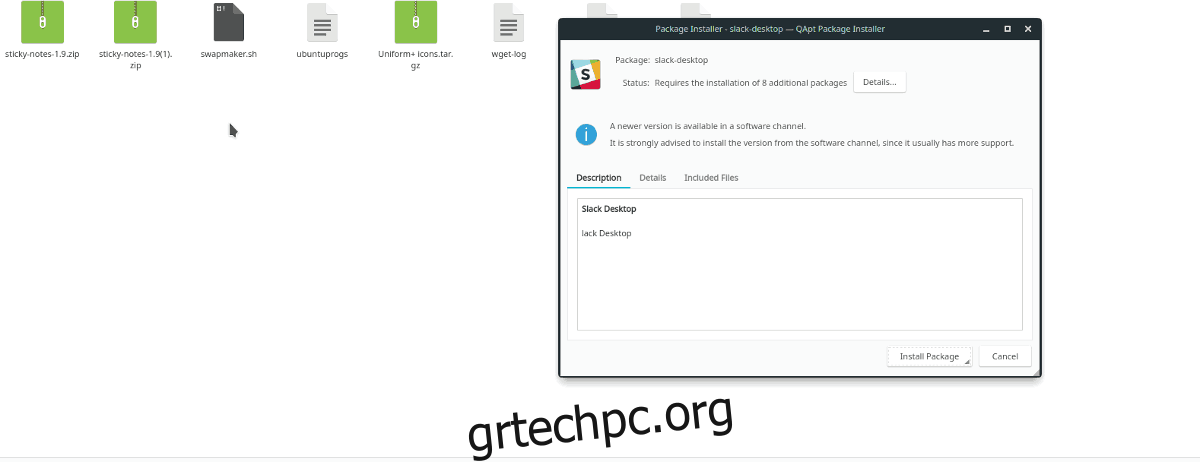
Εκτός από την εγκατάσταση λογισμικού απευθείας από πηγές λογισμικού που παρέχει το λειτουργικό σύστημα Linux για εσάς, υπάρχουν και άλλοι τρόποι εγκατάστασης υλικού. Κυρίως, λήψη πακέτων. Σκεφτείτε ένα πακέτο όπως ένα “Exe” στα Windows. Όταν κάνετε κλικ σε αυτό, φορτώνεται απευθείας στο σύστημά σας και το πρόγραμμα είναι έτοιμο για χρήση.
Ενώ το μεγαλύτερο μέρος του λογισμικού που θα συναντήσετε στο Linux βρίσκεται στο Gnome Software/KDE Discover, η λήψη πακέτων είναι ο μόνος τρόπος εγκατάστασης εφαρμογών όπως το Google Chrome, το Discord κ.λπ.
Η εγκατάσταση πακέτων σε Linux μπορεί να είναι αρκετά ενοχλητική σε πολλές διανομές Linux. Για να το διορθώσετε αυτό, συνιστούμε ανεπιφύλακτα να εγκαταστήσετε ένα “βοηθητικό πακέτο”.
Σε Ubuntu/Debian/Linux Mint και άλλα παράγωγα, δοκιμάστε να εγκαταστήσετε το qApt ή το GDebi. Με οποιοδήποτε από αυτά τα εργαλεία εγκατεστημένο, τα πακέτα Deb θα εγκατασταθούν με ένα απλό διπλό κλικ.
sudo apt install qapt
ή
sudo apt install gdebi
Είστε χρήστης OpenSUSE, Fedora ή Arch Linux; Δυστυχώς, το qApt και το Gdebi δεν λειτουργούν σε αυτά τα λειτουργικά συστήματα. Μια εξαιρετική λύση για αυτό είναι να χρησιμοποιήσετε το λογισμικό Gnome ή το KDE Discover, καθώς μπορούν να χειριστούν αρχεία πακέτων Linux. Δεν είναι τέλειο, αλλά λειτουργεί!
3. Κρασί
Το Wine είναι ένα κομμάτι λογισμικού που μεταφράζει το λογισμικό των Microsoft Windows σε κώδικα που το Linux μπορεί να τρέξει εγγενώς. Όχι, δεν είναι εξομοιωτής. Το όνομα “Wine” σημαίνει “Το κρασί δεν είναι εξομοιωτής”. Με αυτό το λογισμικό εγκατεστημένο στον υπολογιστή σας Linux, η συνολική εμπειρία σας θα βελτιωθεί.
Η εγκατάσταση του Wine διαφέρει, ανάλογα με το λειτουργικό σύστημα Linux που χρησιμοποιείτε. Ευτυχώς, καλύπτουμε λεπτομερώς πώς να ενεργοποιήσετε και να εκτελείτε το πρόγραμμα φόρτωσης Wine Windows σε σχεδόν κάθε διανομή Linux που κυκλοφορεί. Ρίξτε μια ματιά στον σύνδεσμο για να ξεκινήσετε με αυτό!
4. Snap And Flatpak
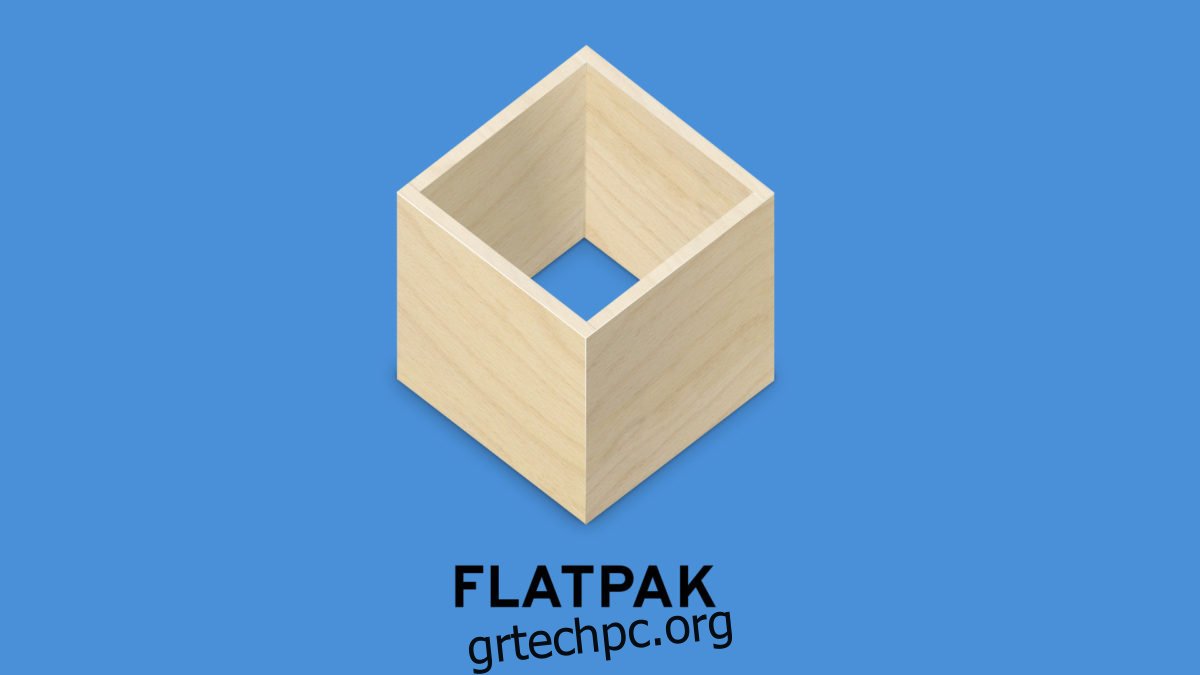
Για το μεγαλύτερο χρονικό διάστημα, η εγκατάσταση λογισμικού στο Linux σήμαινε λήψη κάποιου πηγαίου κώδικα, χρήση επίσημων πηγών λογισμικού με τον διαχειριστή πακέτων ή λήψη αρχείων πακέτων από το Διαδίκτυο. Χάρη σε πολλούς προγραμματιστές, έχουμε πλέον «καθολικές μορφές πακέτων». Αυτές οι μορφές είναι “Snaps” και “Flatpaks”. Με αυτές τις νέες μορφές, οποιοσδήποτε σε οποιαδήποτε διανομή Linux, ανεξάρτητα από το πόσο ασαφής είναι, μπορεί να εγκαταστήσει τα πάντα, από το Skype έως το Spotify και το Discord. Είναι υπέροχο, και το 2018, είναι τρελό να μην λειτουργεί μια από αυτές τις μορφές στον υπολογιστή σας Linux.
Τα πακέτα Snap και τα Flatpaks δεν έχουν ρυθμιστεί από προεπιλογή σε πολλές διανομές Linux. Οι πιθανότητες είναι ότι ο υπολογιστής σας με Linux πιθανότατα να μην λειτουργεί χωρίς προβλήματα. Ευτυχώς, είναι εύκολο να λειτουργήσουν και οι δύο αυτές μορφές συσκευασίας. Για πληροφορίες σχετικά με τον τρόπο ρύθμισης του Snap, ανατρέξτε στον αναλυτικό οδηγό εγκατάστασης. Έχουμε επίσης ένα σεμινάριο για το Flatpak.
Τα πακέτα Snap και τα Flatpaks είναι απίστευτα πολύπλοκα εργαλεία για χρήση, ειδικά αν είστε νέος στο Linux. Ευτυχώς, τόσο το λογισμικό Gnome όσο και το KDE Discover έχουν προσθήκες που κάνουν την εγκατάσταση αυτών των πακέτων τόσο απλή όσο οποιαδήποτε άλλη εφαρμογή στο Linux.
Για να ενεργοποιήσετε το Flatpak σε αυτές τις εφαρμογές λογισμικού, ανοίξτε το Gnome Software ή το Discover και αναζητήστε “Discover Flatpak” ή “Gnome Flatpak”. Για το Snap, αναζητήστε και εγκαταστήστε το “Discover Snap” ή το “Gnome Snap”.
5. Google Chrome
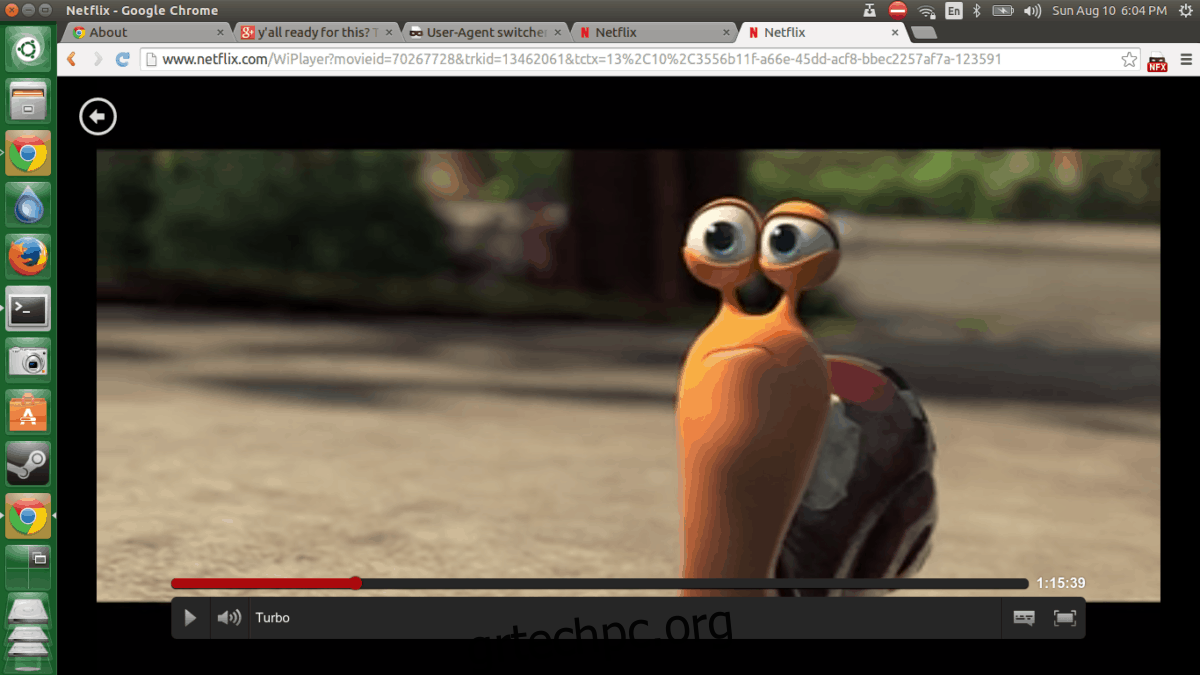
Στην πλατφόρμα Linux, υπάρχουν πολλά διαφορετικά προγράμματα περιήγησης ιστού διαθέσιμα. Έχουμε Mozilla Firefox, Opera, Vivaldi, Midori, Konqueror, Epiphany, Chromium και άλλα.
Παρά όλες τις επιλογές του προγράμματος περιήγησης που απολαμβάνουν οι χρήστες, το Google Chrome είναι απαραίτητο να εγκαταστήσουν οι χρήστες Linux. Ο λόγος για αυτό είναι ότι το πρόγραμμα περιήγησης Chrome της Google είναι το μόνο πρόγραμμα περιήγησης Linux που έχει μια πρόσφατη έκδοση του Adobe Flash και υποστηρίζει όλους τους ιδιόκτητους ιστότοπους βίντεο (όπως Netflix, Hulu, Amazon και παρόμοια.)
Η εγκατάσταση του Google Chrome σε Linux είναι αρκετά εύκολη, καθώς η Google κάνει όλη τη δουλειά. Το μόνο που χρειάζεται να κάνετε είναι να κατεβάσετε ένα πακέτο. Προχωρήστε σε αυτό σύνδεσμος λήψης και πάρτε την πιο πρόσφατη έκδοση. Μόλις γίνει λήψη του Google Chrome, κάντε διπλό κλικ σε αυτό για να το εγκαταστήσετε στον υπολογιστή σας Linux με το λογισμικό Gnome ή το KDE Discover.
6. Κουτιά Gnome
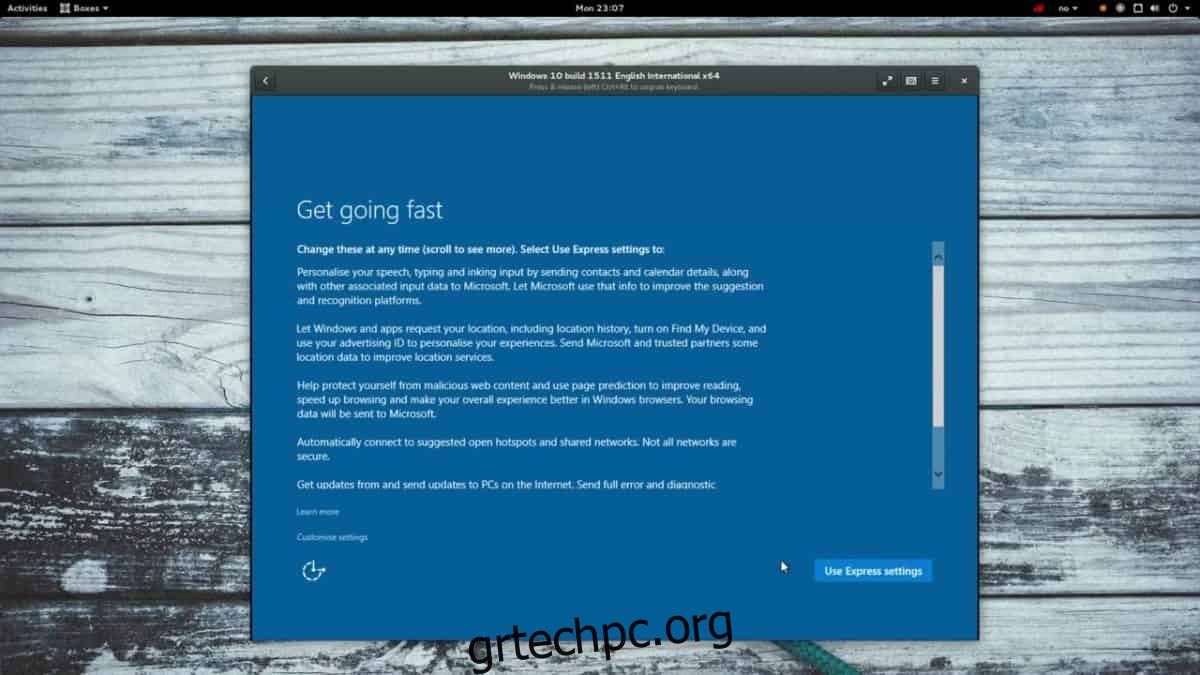
Το Gnome Boxes είναι μια εφαρμογή που κάνει την εκτέλεση εικονικών μηχανών σε Linux αλάνθαστη. Τι είναι μια εικονική μηχανή; Είναι ένας εικονικός υπολογιστής που μπορεί να εκτελεί λειτουργικά συστήματα μέσα στον υπάρχοντα υπολογιστή σας.
Η εικονικοποίηση χρησιμοποιείται κυρίως από χρήστες Linux για δοκιμή λογισμικού ή εκτέλεση εφαρμογών Windows/Mac όταν οι υπολογιστές τους Linux δεν το κάνουν. Ως αρχάριος χρήστης, αυτό το είδος λογισμικού είναι βολικό, ειδικά όταν το κρασί δεν είναι αρκετό.
Για να εγκαταστήσετε τα Gnome Boxes, ανοίξτε το λογισμικό Gnome ή το KDE Discover και αναζητήστε “Gnome Boxes”. Όταν η εφαρμογή λειτουργεί, ακολουθήστε τον οδηγό μας για να μάθετε πώς να ρυθμίζετε μια εικονική μηχανή σε Linux!
7. VLC
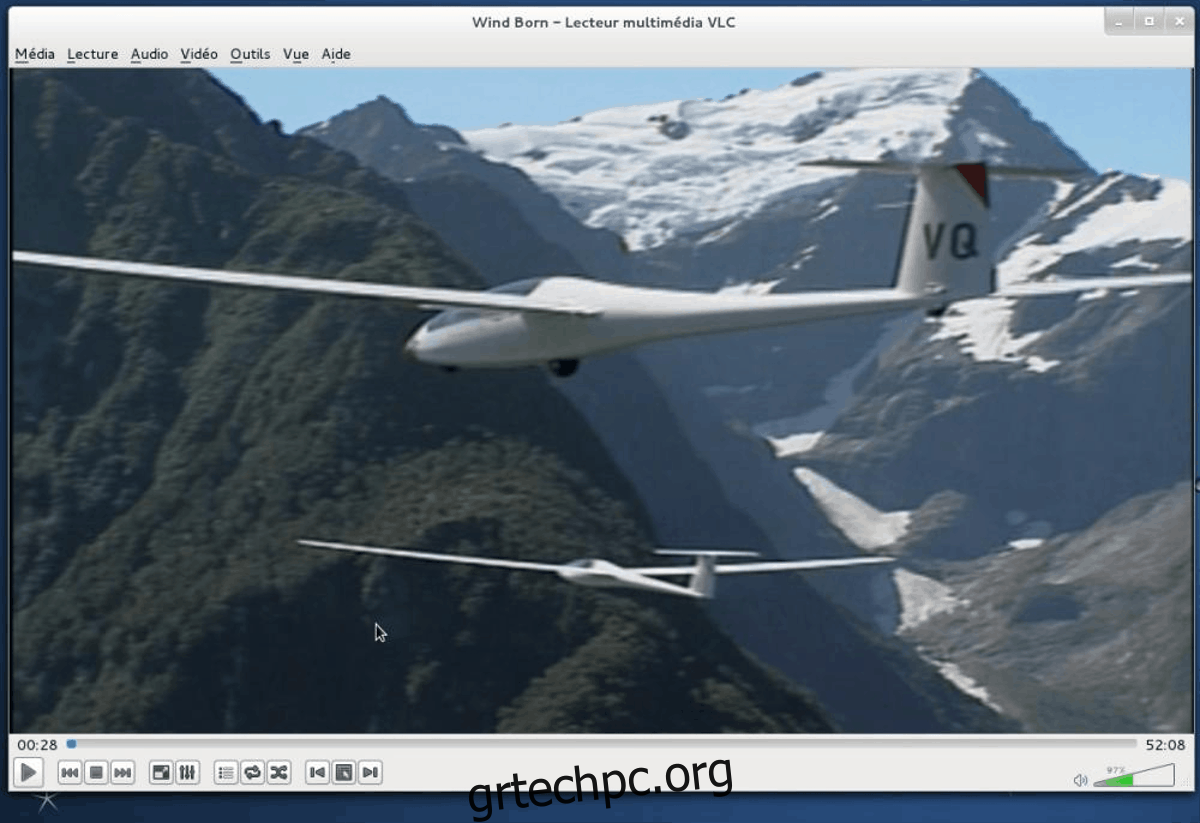
Οι περισσότερες διανομές Linux συνοδεύονται από ένα σύνολο προεπιλεγμένων εφαρμογών. Αυτές οι προεπιλογές είναι συχνά αρκετά καλές και περιλαμβάνουν τα πάντα, από ένα πρόγραμμα αναπαραγωγής μουσικής, τη σουίτα γραφείου Libre Office, το πρόγραμμα περιήγησης ιστού Firefox, ένα πρόγραμμα-πελάτη ηλεκτρονικού ταχυδρομείου καθώς και ένα πρόγραμμα αναπαραγωγής βίντεο, άμεσο αγγελιοφόρο κ.λπ.
Ως επί το πλείστον, αυτές οι προεπιλογές είναι φανταστικές και θα κάνουν τους νέους χρήστες να κάνουν ό,τι χρειάζονται — μείον το πρόγραμμα αναπαραγωγής βίντεο. Συχνά, το προεπιλεγμένο πρόγραμμα αναπαραγωγής βίντεο σε πολλές διανομές Linux είναι εντελώς βαρετό. Το χειρότερο από όλα, δεν έχει όλους τους κωδικοποιητές, επομένως θα έχετε προβλήματα με την παρακολούθηση των DVD ή των αρχείων βίντεο.
Γι’ αυτόν τον λόγο συνιστούμε ανεπιφύλακτα την αντικατάσταση αυτού του προγράμματος αναπαραγωγής βίντεο με το εξαιρετικά ανώτερο πρόγραμμα αναπαραγωγής πολυμέσων VLC. Υποστηρίζεται καλά στην πλατφόρμα Linux, είναι ανοιχτού κώδικα και υποστηρίζει κάθε κωδικοποιητή βίντεο/ήχου κάτω από τον ήλιο.
Για να εγκαταστήσετε το VLC, ανοίξτε το λογισμικό Gnome ή το KDE Discover, αναζητήστε το “VLC” και κάντε κλικ στο κουμπί “Εγκατάσταση”.
Smplayer
Δεν είστε λάτρης του VLC αλλά μισείτε το προεπιλεγμένο πρόγραμμα αναπαραγωγής βίντεο που συνοδεύει το λειτουργικό σας σύστημα Linux; Ρίξτε μια ματιά στο Smplayer. Το Smplayer έχει πολλά παρόμοια χαρακτηριστικά με αυτά του VLC, συμπεριλαμβανομένης της υποστήριξης για πολλαπλές μορφές και DVD. Βρείτε το Smplayer στο Discover and Software εισάγοντας τον όρο αναζήτησης “Smplayer”.